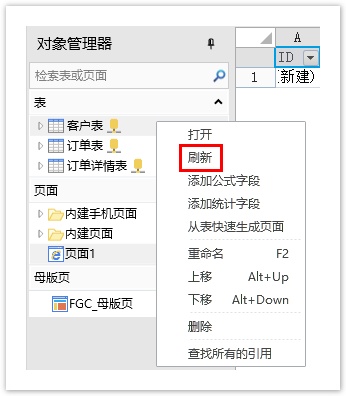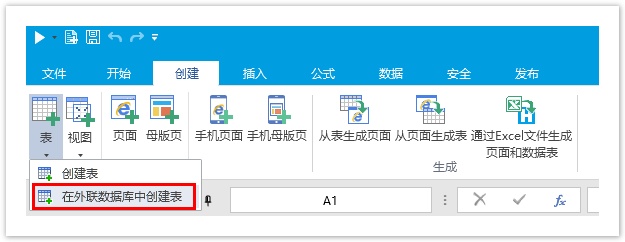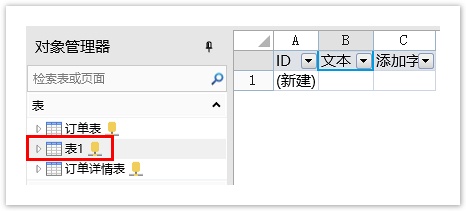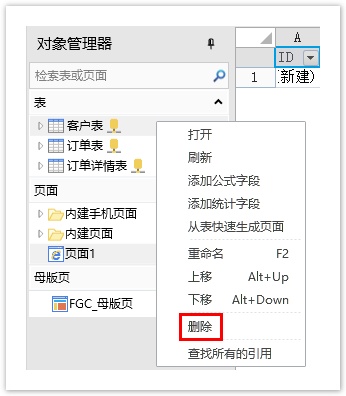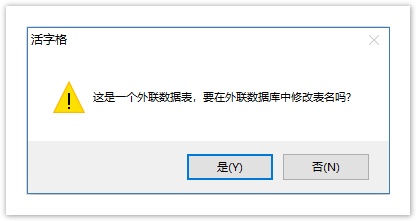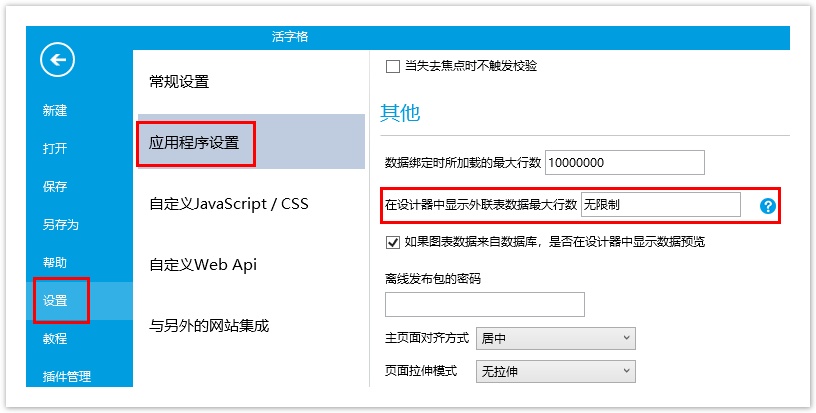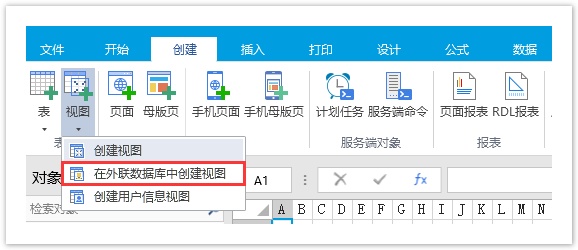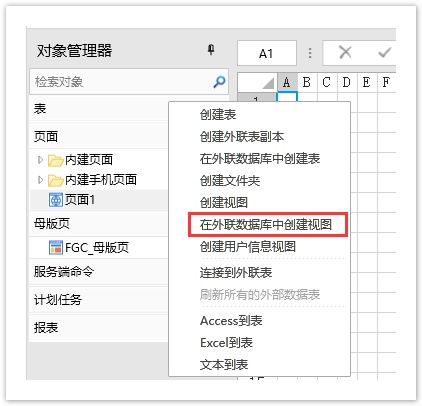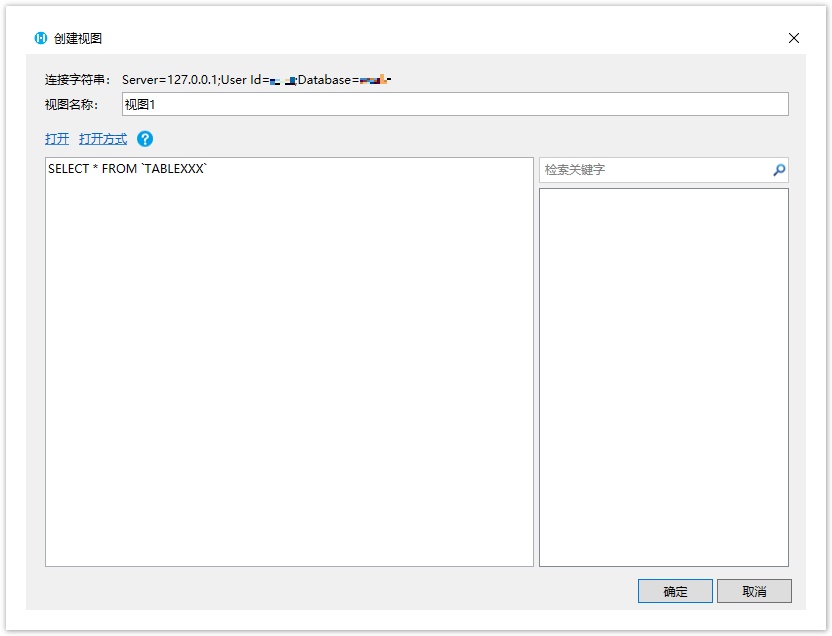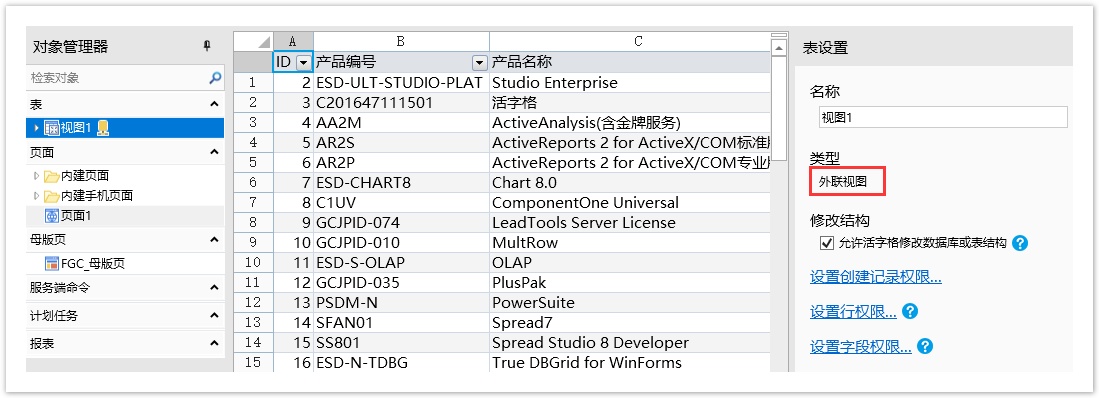1.描述
连接到外部数据库后,将数据库中的表导入到活字格后,您可以对其进行一系列操作。
2.刷新外联数据表
活字格不能完全自动实时为您更新外连数据库数据,您可以使用刷新功能来同步活字格中显示的数据。
在外联数据表上右击,选择“刷新”。
图1 刷新外联数据表
或在表标签栏上右击,选择“刷新所有的外部数据表”。
图2 刷新所有的外部数据表
3.在外联数据库中创建数据表
支持在外联数据库中创建数据表。创建的数据表使用默认的dbo模式。
说明
在功能区的菜单栏中,选择“创建->表->在外联数据库中创建表”。
图3 在外联数据库中创建表
或在对象管理器表标签处右击,选择“在外联数据库中创建表”。
图4 在外联数据库中创建表
在弹出的“连接属性”对话框中,选择数据源后,使用有创建数据表权限的用户登录到服务器,连接到数据库即可创建数据表并添加字段。
图5 创建数据表
4.删除外联表
删除外联表与删除内置的表操作相同。活字格只删除设计器中的链接关系,不删除外联数据库中的原始表。
在要删除的表上右击,选择“删除”。
图6 删除外联表
5.重命名外联表
重命名外联表与重命名内置的表操作相同。
如果您勾选了“允许活字格修改数据库或表结构”,将会直接重命名表。同时会弹出对话框,选择是否要在外连数据库中修改表名。选择“是”,将会同时修改数据库中的表名;选择“否”,则只修改活字格中的外联表名。
图7 重命名外联表
如果您重命名了外联表,则与其相关的工作流历史表也将重命名。
说明
6.设置外联表
在设计器中可设置显示外联数据表的最大行数。
在“文件->设置->应用程序设置->其他”,设置一个大于0的整数或无限制,设置完成后刷新外联表使之生效。
图8 设置外联表
7.在外联数据库中创建视图
支持在外联数据库中创建数据视图。
在功能区的菜单栏中,选择“创建->视图->在外联数据库中创建视图”。
图9 在外联数据库中创建视图
或在对象管理器表标签处右击,选择“在外联数据库中创建视图”。
图10 在外联数据库中创建视图
在弹出的“连接属性”对话框中,选择数据源后,连接到数据库即可打开创建视图的对话框,您可以编辑视图名称及SQL语句,创建视图。
图11 创建视图
创建视图后,打开视图,可以看到类型为外联视图,并且默认勾选了“允许活字格修改数据库或者表结构”。
图12 视图
您可以编辑/删除/重命名视图,选中视图,右击,在右键菜单中选择。